最近ではテレビ、リモコン、照明など様々な家電をリモコンで操作できるようになりました。でも、「どれがどのリモコンかわからない」「あのリモコンどこ行ったの?」・・・と混乱している家庭、結構多いですよね。
そんな我が家もリモコンだらけです。

リビングだけでも、テレビ用2つ、照明用3つ、Blu-rayプレイヤー用1つ、エアコン用1つ・・・。リモコンが探せば出てくるわ出てくるわ。こんなにたくさんのリモコンがあったら、1つのリモコンラックに収められません。しかもこれだけたくさんリモコンがあると、どれがどのリモコンか混乱してしまうのも時間の問題でしょう。これを一つに収めるような、便利なリモコンがあればなぁ。
そう思っていた矢先、突然旦那が「スマートリモコンが欲しい」と言い出しました。というのも、私がしょっちゅうリモコンを探している姿を見て、スマートリモコンはリモコンをまとめられるのではないかと考えたとのこと。しかも、何やらスマートディスプレイ(スマートスピーカー)と連携の設定すると、音声で家電を操作できるようになるのも理由の一つです。ちょうど我が家では先月「Google Nest Hub」(スマートディスプレイ=画面のついたスマートスピーカー)を買いました。
※Google Nest Hubを実際に使ったときの記事はこちら

それならスマートリモコンを使えば、さらに便利な生活が手に入るかも・・・!?
ということで今回は、「スマートリモコンは便利なのかどうか」をレビューを交えながらお伝えしましょう。
そもそもスマートリモコンって何?

さて、まずは「スマートリモコン」について解説します。
スマートリモコンとは、1台でまとめて家電をコントロールできるリモコンのこと。私たちが使っている家電には、それぞれ操作ができるリモコンがついていますよね。エアコンなら温度、冷房か暖房などのモード設定、風量など、照明ならON、OFFだけでなく明るさなど、テレビはチャンネル・音量などをリモコンで調節できます。
でも、家電がたくさんあるとリモコンがどれに対応しているのか、またリモコンがどこに行ったのかわからなくなってしまうことも。それを解決するのが、スマートリモコン。
では、そんなスマートリモコンが実際どんなものなのか見てみましょう。
今回買ったスマートリモコンについて

今回我が家で買ったスマートリモコンは、以下の商品です。
このスマートリモコンは「プラススタイル」が開発しました。温度・湿度センサーもお値段も4,980円ととてもお手頃な金額でありながら、Google HomeアプリやAmazon Alexaによる音声操作にも対応しています。
このリモコンで赤外線を受け取るのですが、プラススタイルのスマートリモコンは横360°、上方向180°で受診し、最大飛距離は20m~25mまで対応しています。これなら、広い家でも対応できるでしょう。

我が家では「スマート全自動コーヒーメーカー」が気になっています。毎朝決まった時間や「おはよう」の音声操作でコーヒーをセットして入れてくれたら、めちゃくちゃ便利ですよね。
では、そんなスマートリモコンを実際に開封しながら解説しましょう。
スマートリモコンを実際に開封!
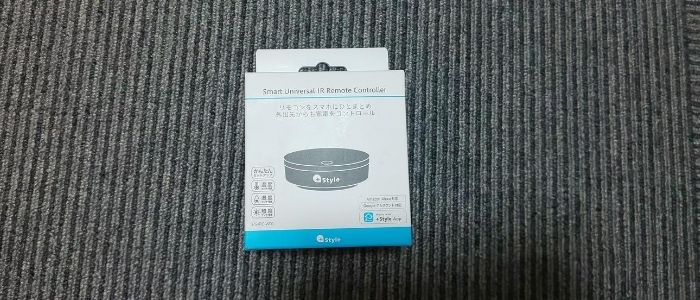
ということで、早速注文したら届きました。意外と小さい箱ですよね。中を開けると、

本体と説明書、ケーブルのみでした。ちなみにケーブルはついているのですが、コンセントをつなぐアダプタはついていません。普段スマホの充電で使っているアダプタで良いので、準備しましょう。

リモコンと聞くと、「ボタンがたくさんある」「長細い」などのイメージがありますよね。でも、スマートリモコンはあくまで「中継機」なので、本体は直径10cmぐらいの、黒くて丸い置物のようでとても可愛らしいです。後ろからコードが出ている姿は、なんだかオタマジャクシにも見えるかもしれません。
さて、外観の紹介の次には初期設定について解説しましょう。なお、スマートリモコンの初期設定は「+Style」というアプリが必要なので、ダウンロードするのをおすすめします。
スマートリモコンの設定方法

それでは、スマートリモコンの初期設定について解説します。今回は「スマートリモコン の初期設定」「スマートリモコンに家電を設定する」「スマートスピーカー(スマートディスプレイ)と連携して使えるようにする」の3点について触れましょう。
ステップ1:スマートリモコンの初期設定
まずは先ほどのスマートリモコンの本体をコンセントにつなぎます。その後のスマートリモコンの設定は全てアプリを通じて行うので、アプリをダウンロードしたらメールアドレスを入力して、アカウントを作成しましょう。
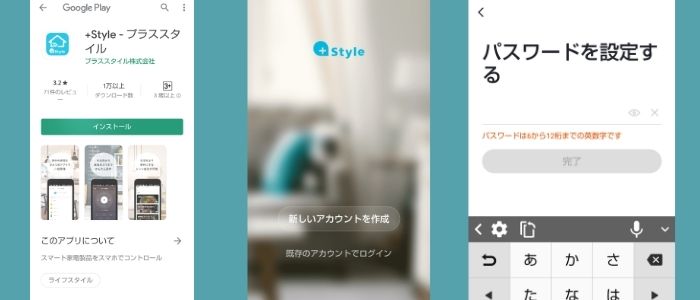
その次に、スマホをWi-Fiにつなぎます。ちなみに、スマートリモコンのWi-Fiは「2.4GHz」の回線のみの対応になっているので注意しましょう。
そして、アプリのデバイス登録画面にて、「デバイスを追加」をタップします。
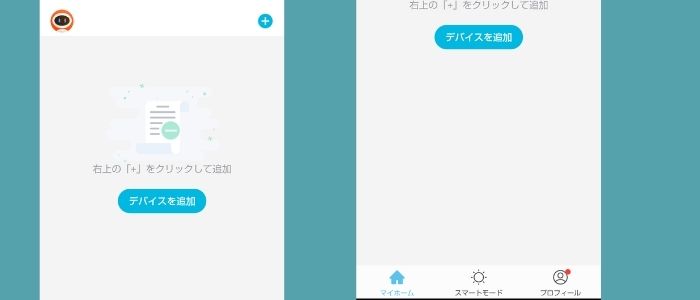
そして、ここで手動で追加する方法と自動で追加する方法がありますが、今回は自動で追加する方法をとります。「デバイスを検索」をタップしましょう。
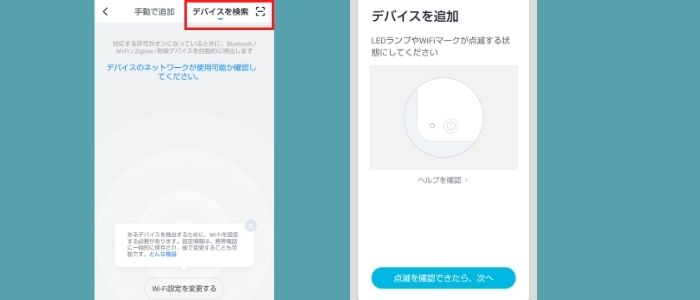
するとスマートリモコン側で青いランプが点灯し、自動で検知してくれます。もし検知しない場合は、「手動で追加」から「その他」でスマートリモコンを探しましょう。
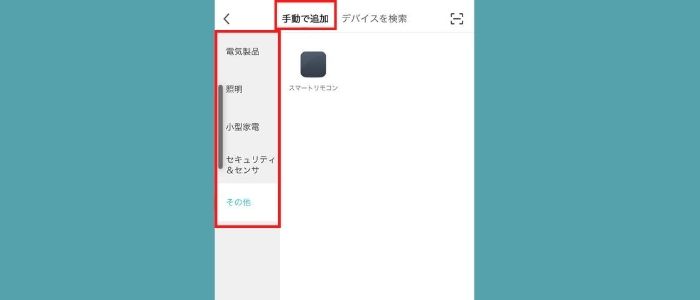
これでスマートリモコンの登録は完了です。ちなみに、登録したスマートリモコンには名前をつけられたり、部屋ごとに分けることもできるので、リビング用、寝室用などで分けるのも一つの手段です。
ステップ2:スマートリモコンに家電を設定する
では次に、スマートリモコンに家電を登録させます。アプリを開いた後に、登録しているスマートリモコンのアイコンをタップしましょう。
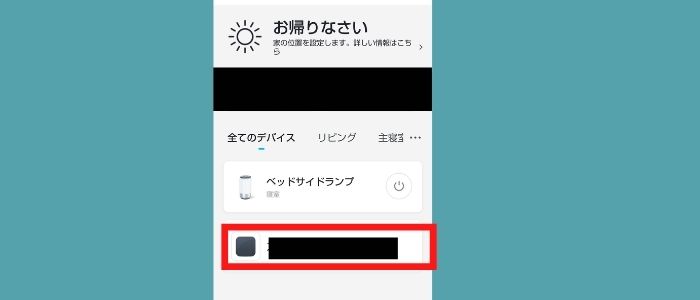
そして登録する機器の種類を選択しましょう。ここからは機械によって操作が異なるのですが、ここではテレビの場合で取り上げます。
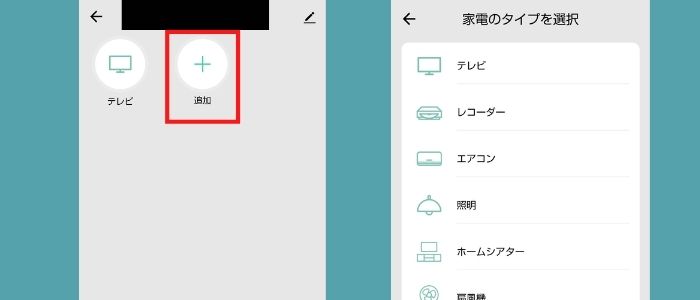
タップすると、「メーカーを選択」「手動で登録する」の選択画面が出てきます。
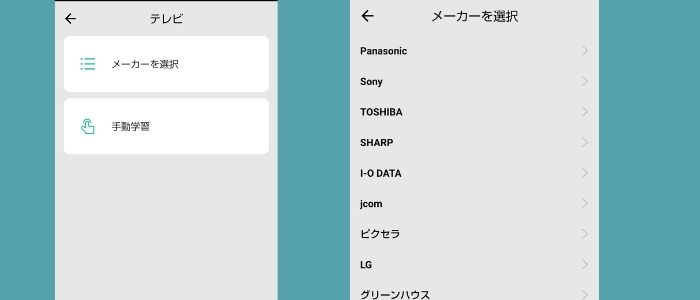
そこで、まずは「メーカーを選択」をタップし、メーカー・型番を探しましょう。これがアプリにすでに登録されているリモコンの情報ですが、登録されていない家電の場合は一つ一つリモコンのボタンを押して、スマートリモコンに登録させます。
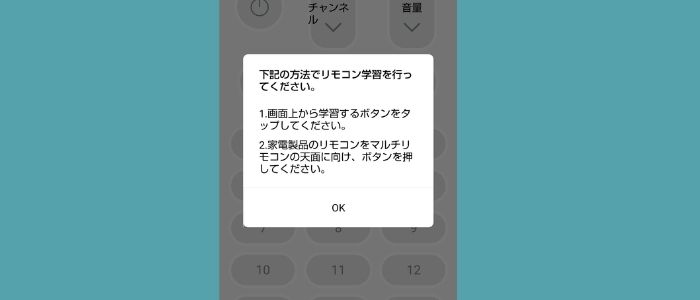
また、覚えさせたリモコンのボタンを使って、「冷房をつける」「暖房をつける」「テレビを○チャンネルに設定する」などの設定もできます。例えば「テレビを入力切り替えにする」の場合は、テレビのボタンの押す順番を登録します。
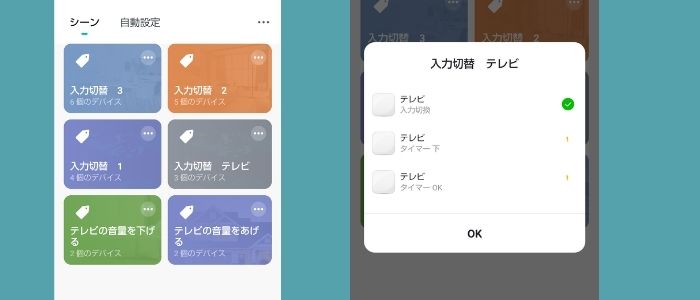
このようにしておくと、指示だしがスムーズです。よく行う動作については、ここに登録すると後ほど音声操作にも使えるので、ぜひ登録しましょう。
ちなみに、複数のスマホで同じようにスマートリモコンでの設定を使いたい場合は、「共有」を設定すると引き継げます。この「共有」には、
- デバイスの共有:デバイス1台のアクセス設定を共有(スマートリモコンのみの設定をひきつぐ場合)
- グループの共有:デバイス複数台のアクセス設定を共有(スマートリモコン+他のスマート家電の設定を引き継ぐ場合)
の大きく2種類があります。そのため、スマートリモコンの他に登録する家電が何種類あるかによって判断しましょう。
※詳しい共有方法はこちらの動画にも記載されています

我が家では夫が設定をメインで行い、「グループ共有」にて私が共有された設定を引き継いでいます。この場合だと、共有を設定をしない限りはスマート家電の追加やスマートモード(自動やセンサーを使ったモード)の設定などを変更できないので、注意しましょう。
ステップ3:スマートスピーカー(スマートディスプレイ)に連携する
スマートリモコンを買ったら、スマートスピーカー(スマートディスプレイ)に連携させて音声操作をしたいですよね。最後にスマートスピーカー (スマートディスプレイ)に連携させる方法についてお伝えします。
まずはGoogle Home アプリを開き、左上の「+」をタップします。次に「デバイスのセットアップ」を選び、「セットアップ済みのデバイスのリンク」をタップしましょう。
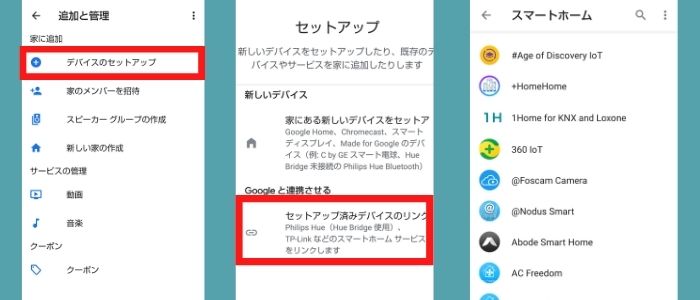
すると、ここに連携しているサービス名がたくさん出てきます。この中をスクロールして探すのは大変なので、「プラススタイル 」と検索しタップしましょう。
これで連携が完了です。実に簡単ですよね!
おすすめのスマートリモコンの使い方

では、ここからはスマートリモコンならではの使い方についてお伝えしましょう。
外出先からエアコンのスイッチをON!
例えば「真夏の炎天下をひたすら歩いて汗だくになった、一刻も早く冷房が効いた部屋に行きたい」「外が寒くて仕方ないから、あったかい部屋に行きたい」という場面はありますよね。でも、部屋に誰もいなかったら自分でエアコンをつける必要があり、冷房や暖房を聞かせるにも時間がかかります。
かといってタイマーで事前に設定しておけば良いのではないか、という声もあるかもしれません。しかしその度にタイマーを設定するのもめんどくさい、そもそも外出がどれくらいの時間になるかわからない、などの問題もあるはず。
そんなとき、スマートリモコンなら外出先でもエアコンのスイッチを入れられます。ただし、使い方によっては人をびっくりさせてしまうので、注意しましょう。

と言うのも、私が家にいる時に突然エアコンの電源が入る現象がありました。「え!?なにごと!?もしや幽霊!?」って思ったら、その正体は夫がスマートリモコンで外出先から電源を入れていました・・・。使うなら一声かけてくれよ。
とはいえ、最近我が家でも仕事や買い物から帰ったら、冷房や暖房をかける生活をしています。家に帰ったら、すでにエアコンが効いていた・・・となると快適なのは間違いありません。
スマートスピーカー(スマートディスプレイ)で楽々音声操作!
リモコンで操作すると、どのボタンを押せば良いのかわからなかったり、押し間違えがありますよね。また、そもそもリモコンが見つからない。操作の時に同じボタンを繰り返し押していると「どれだっけ」と混乱する・・・なんて経験もあるかもしれません。
そんな時、スマートスピーカー(スマートディスプレイ)があれば音声で操作できます。例えば

OK、Google.エアコンをドライにして!
といえば、リモコンがなくてもエアコンをドライに変更できます。
これなら、リモコンが手元から遠かったり、ボタンがわかりづらい時でもスムーズに操作できますよね。
温度・湿度・明るさセンサーを使って、自動操作
例えば部屋が暑い時に、ドライや冷房、送風でエアコンをかけるますよね。でも、いちいちリモコンで操作するのがめんどくさいという人もいるはず。
+Styleのスマートリモコンなら、温度・湿度センサーがついています。
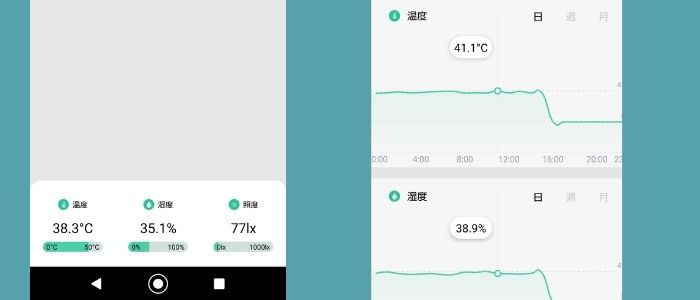
このセンサーを利用すると、「外の気温が27℃以上になったときに冷房をつける」の設定ができます。設定で「条件」をタップし、「外温度」をタップすると、温度を設定できます。そして戻った「タスク」で「エアコンをONにする」を入力すれば、暑くなったときに自動で冷房をかけられます。
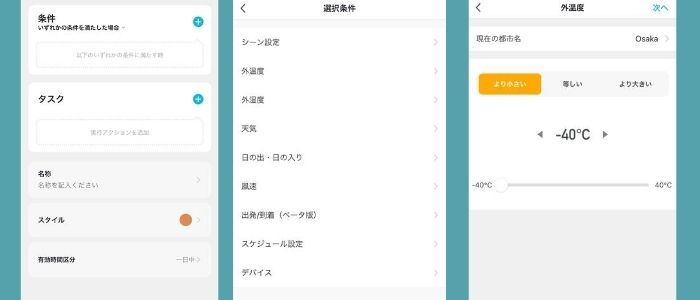
なので、このような設定を使えば「暑くなってきたからエアコンつけようかな」とエアコンをつける手間を省けます。
また同じように、明るさセンサーを使えば「暗くなったら照明をつける」こともできます。例えば旅行中の時に部屋がずっと暗いままだと防犯上心配になる・・・という方は、先ほどの「選択条件」で「日の出・日の入り」を設定して照明をつけるのも一つの手かもしれません。
スマートリモコンを使うメリット・デメリット

では、スマートリモコンを使うメリット・デメリットについて解説します。
メリット1:リモコンを使わず操作できるので、便利
スマートリモコンの最大のメリットといえば、リモコンがなくても操作できる点です。例えば手元にリモコンがない場合でも、登録した家電をスマホで操作できます。また、外出先での操作も可能なので、これまで「リモコンはどこ?」と探していた手間がなくなるでしょう。
さらにスマートリモコンとスマートスピーカー(スマートディスプレイ)をつなげば、リモコンがなくても声で操作できます。今までリモコンをうっかりなくしてしまう経験が多い方には、特におすすめです。
メリット2:複数ある家電をまとめて操作できる
我が家はリビングに、テレビのリモコンが2つ、照明のリモコンが2つ、ビデオプレイヤーのリモコンが2つ、合計6つのリモコンがあります。間取りの関係上、ソファの前やダイニングテーブルの前の場所で分けているのですが、たまにテレビのリモコンでビデオプレイヤーを操作しようとすることも。このようにリモコンを間違えてしまったら、操作ができませんよね。
スマートリモコンなら、全てスマホから操作します。しかも機器ごとに全てまとめられているので、
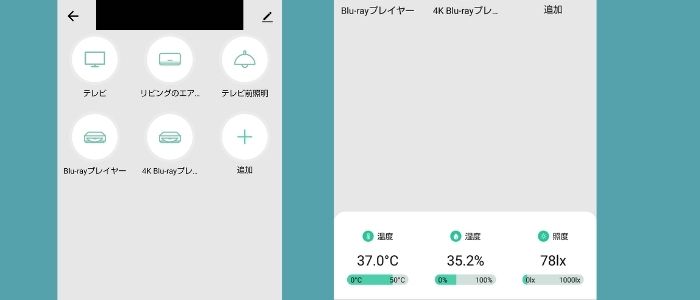
操作したいリモコンをタップして押せばOKです。これなら、リモコンを間違えることも少なくなるでしょう。
さらに、スマートリモコンは複数のリモコンの情報があるので、複数の家電をまとめて操作できます。例えば「30分後にエアコンと照明を消す」設定をするとしましょう。今までの家電のリモコンだったら、エアコンと照明でそれぞれ設定する必要があるので、少し手間がかかりますよね。スマートリモコンなら、スマホでまとめて設定できるので簡単です。
そのため、「1時間後に出かけるからエアコン、照明、テレビを全て消して」と設定すればいちいち各家電のリモコンで電源を消して回らなくても大丈夫。とても便利に違いありません。
メリット3:スマート家電でなくても、音声操作できる
しかし、スマート家電を購入しようとすると、通常の家電よりも少し値段が上がるのが現状。また、「まだ今の家電が使える」「そんなに家電にお金払えない」などの事情もあるので、多くの家庭ではまだスマート家電を導入していないですよね。
それに対してスマートリモコンは、赤外線でコントロールできるリモコンならどれでも登録できます。つまり、今あなたが家電で使っているリモコンの多くはスマートリモコンに登録可能です。
このスマートリモコンに家電を登録すれば、スマートスピーカー(スマートディスプレイ)でも音声操作ができるようになります。この2つを連携させれば、生活が一気に便利になるに違いありません。そのため手軽にスマートホームを体験したい方は、スマートスピーカー(スマートディスプレイ)とともにスマートリモコンを購入することをおすすめします。
デメリット1:リモコンの登録が面倒、登録してもやや使いづらいこともある
スマートリモコンとして登録するときは、一つ一つのボタンを押して覚え込ませる必要があります。たまに一つのボタンを押したら全てのボタンが登録されるリモコンもありますが、この辺りは若干手間がかかるのが難点。

うちで登録した場合だと、だいたい2~3年前に発売されているモデルだとある場合とない場合がありました。なので、2~3年以上前に買った家電の場合は登録が必要なイメージです。
とはいえ、ボタンをぽちぽち押す作業は1台だいたい2〜3分で終わるでしょう。
また、プリセットで登録したリモコンでも、今あなたが持っているリモコンと操作の構造が異なる場合があります。我が家の場合、今年購入したエアコンだけはプリセットで登録できたのですが、実際のスマートリモコンの画面だと、若干操作が異なることも。

これは今、我が家のエアコンで「ドライ」で設定しているのですが、リモコンの操作画面では「湿度は表示されない」のに対して、
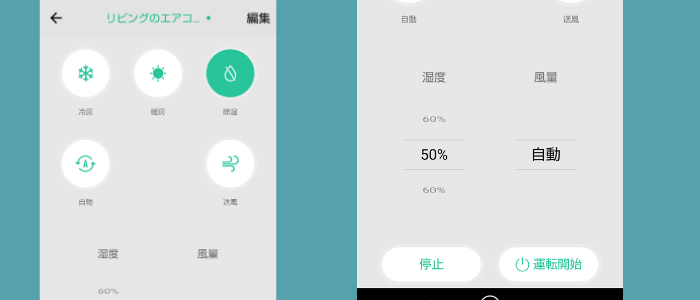
スマートリモコンの操作画面は「湿度を何%下げるか」で指定します。そのため、いつも使っているリモコンと使用感も含めて少し異なる可能性があるので注意しましょう。
デメリット2:常にWi-Fiにつないでいないと、操作できない
スマートリモコンはスマホでの指示をWi-Fiを通して家電に送ります。つまり、現在家にWi-Fiがない人は、スマホでテザリングを利用してWi-Fiにつなぐか、Wi-Fi回線を導入する必要があります。
また、スマホもスマートリモコンも常時Wi-Fiにつないでいないと使えないので、注意しましょう。
デメリット3:指示が飛ぶまでにタイムラグが発生することもある
これは音声操作をする場合に起こることですが、音声からスマートリモコンを通して家電を操作する場合、若干時間がかかることが多いです。といってもせいぜい2~3秒レベルなので、気にならない人もいるかもしれません。
なぜこのようなタイムラグが生じるかというと、リモコンの場合は
とストレートに指示が行きますが、スマートリモコンを経由する場合は
となります。このため、音声操作をする時に指示が通るまで若干時間がかかったり、たまに指示に反応してくれない現象があります。

意外と「エアコンつけて」なども、2回に1回しか反応しない時もしばしば・・・。
そのため、もし音声操作をした時は少し待つか、うまく反応しない時はもう一度指示を出す、などで対処しましょう。
スマートリモコンってぶっちゃけ便利?必要?

ここまでスマートリモコンの設定方法や使い方・メリット・デメリットについて解説しました。それでは、実際にスマートリモコンをおすすめの人・おすすめでない人について見ていきましょう。
スマートリモコンが最も効果を発揮するのは、スマートスピーカー(スマートディスプレイ・Googleアシスタント)と連携した時です。個人的にはスマート家電を持っていなくても、連携によって音声操作が可能になると、生活が変わることを実感しました。リモコンを探さなくても、ボタンを押さなくても良いのは便利に違いありません。
また、めんどくさがりの人でも、よく使う動作を設定すればあとは自動で行ってくれます。設定の際は少し手間がかかる面もありますが、あとは音声操作や自動設定などでスマートリモコンが操作してくれるので、とても楽になるでしょう。
スマートリモコンが少し手間がかかる部分として、「設定」が挙げられます。ボタンをぽちぽちやる時に、どれがどのボタンなのかわかっていないと不必要なボタンを登録したり、あとで使いづらくなることも。なので、ある程度家電の知識があると安心です。
また、設定をした後もいつも使っているリモコンと使い勝手が違ったり、指示してもすぐに反応が来ないことにいらっとする・・・という人もいますよね。そんな方はスマートリモコンの動きのタイムラグに少しストレスを感じるかもしれません。
とはいえ、リモコンを探さなくて良いのは大きなメリットです。スマートスピーカー(スマートディスプレイ)を持っている人、あるいはリモコンなくした経験のある人は、スマートリモコンを導入すると問題が解決でき、生活が便利になるかもしれません。
おすすめ度:☆☆☆☆(スマートスピーカーを持っている人はやっぱり持っておくべし)
使いやすさ:☆☆☆☆(便利っちゃ便利)
機能の充実さ:☆☆☆(プリセットの家電を増やしてくれるとなお良いかな)
さて、今回は「スマートリモコンは便利かどうか」についてレビューしながら解説しました。それでは今回の内容をざっと振り返りましょう。
- スマートリモコンは、家電のリモコンをひとまとめにできるリモコン
- スマートリモコンは「受信機」なので、リモコンのようにボタンはついていない。全てアプリで操作する
- スマートリモコンはスマートスピーカー(スマートディスプレイ)と連携させると、音声操作で家電を操作できる
- ただし、スマートリモコンでリモコンを登録しても、普段使っているリモコンと使用感が異なることもある
- また、スマートリモコン経由で家電を音声操作をする時に少しタイムラグがある
- とはいえ、スマートリモコンがあれば家電のリモコンを探す必要がなくなることがメリット
- スマートリモコンは、リモコンが見つからなくて探したことがある人におすすめ
スマートリモコンはまだまだ普及していない商品ではありますが、実際に使ってみるとなかなか便利です。

音声で家電を操作したり、リモコンを探す必要がなくなるのがこんなにも便利だったとは!
また、スマート家電と連携させるとより生活が楽しくなります。我が家もスマートホーム化したい!という方は、その第一歩にスマートリモコンを購入しましょう!



